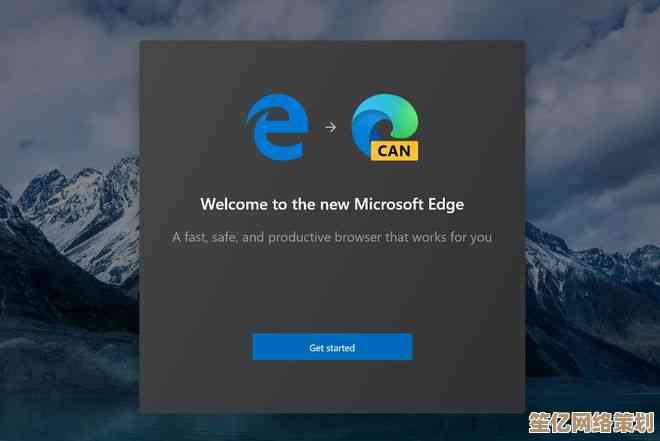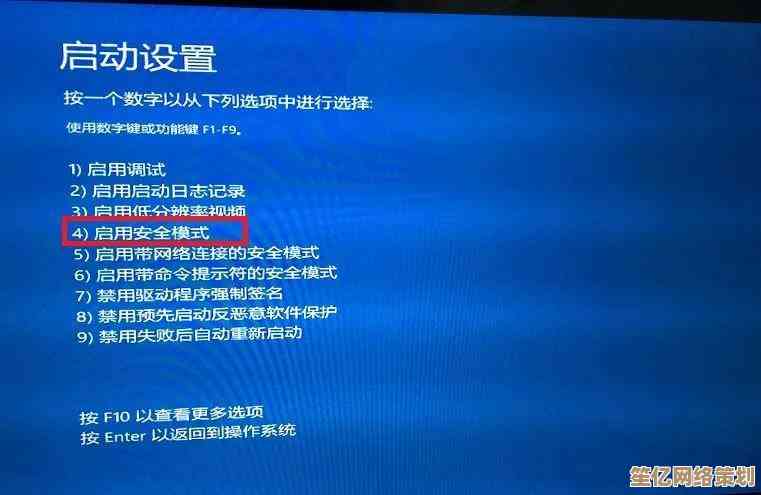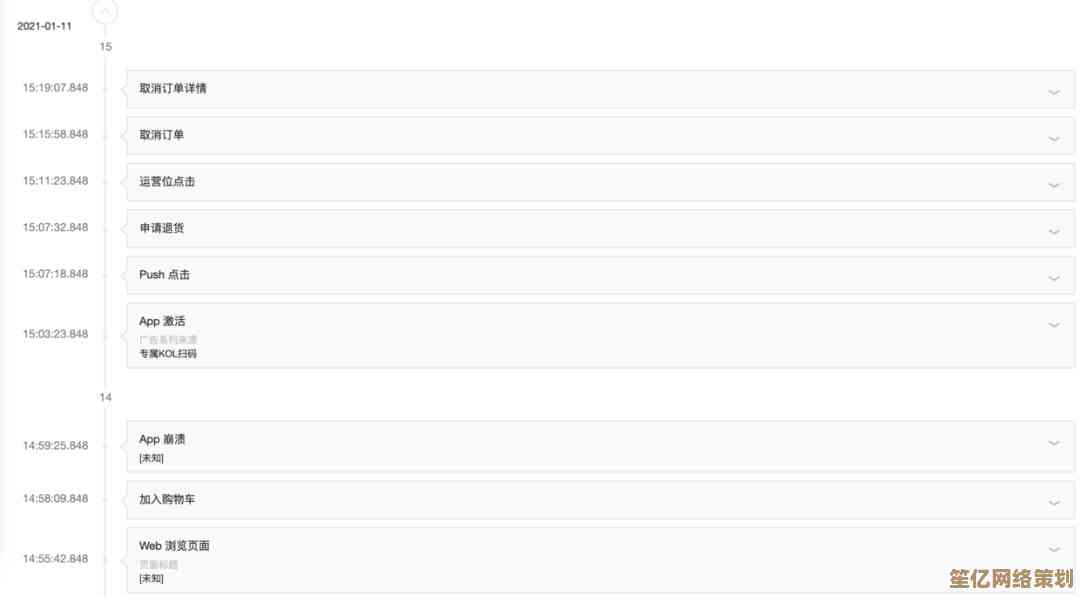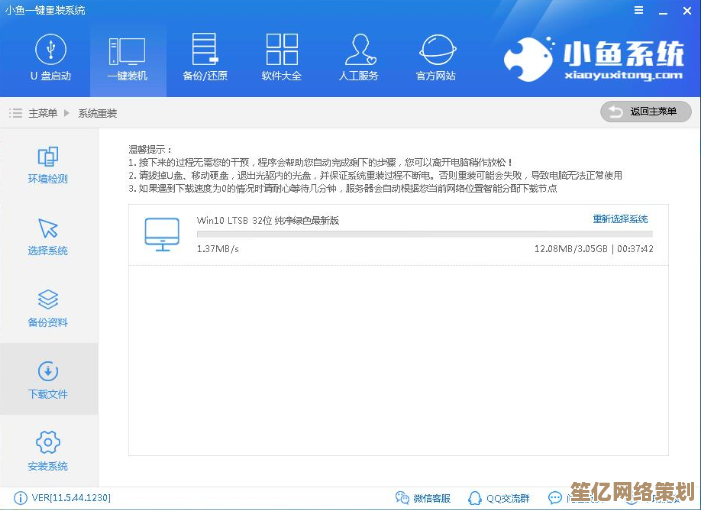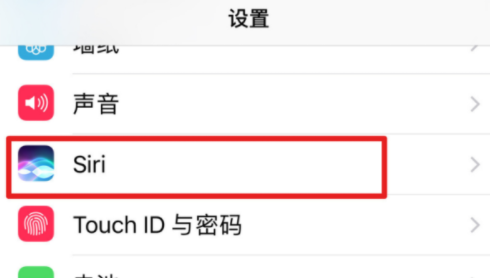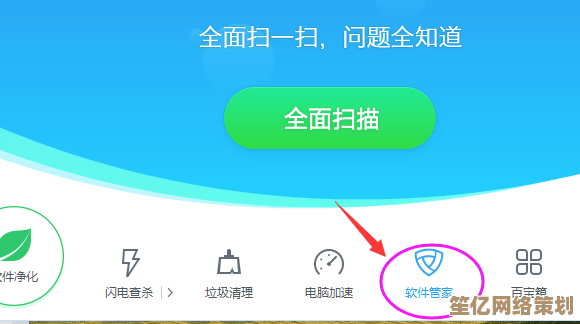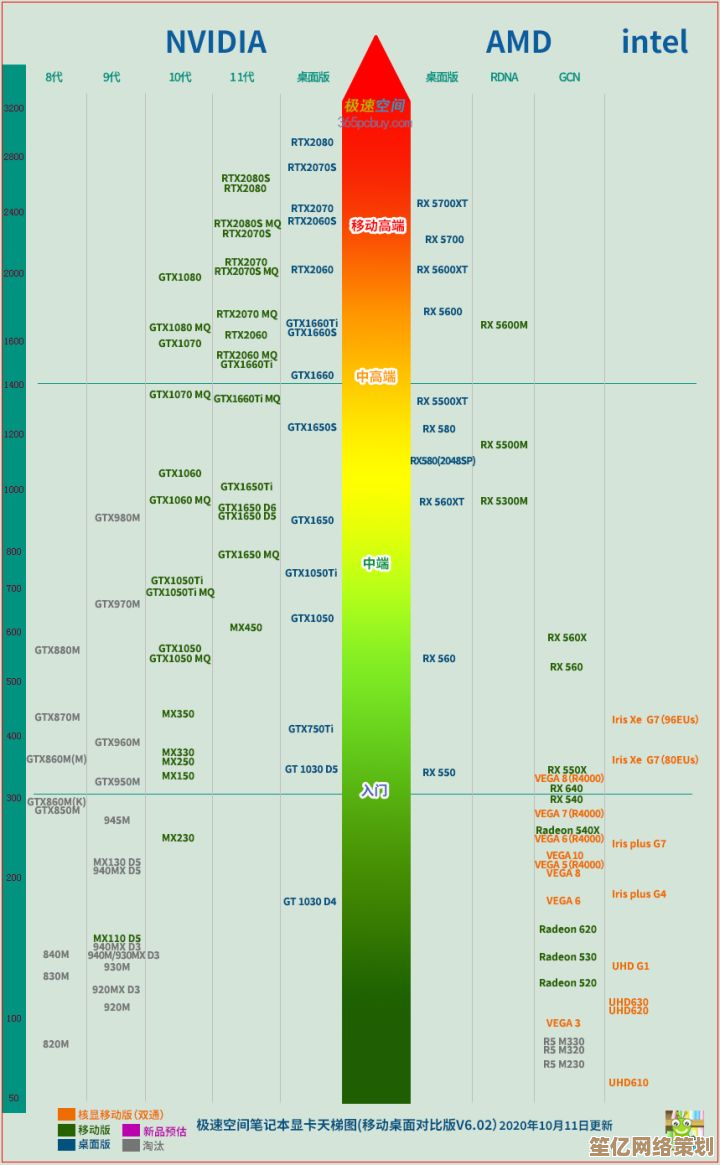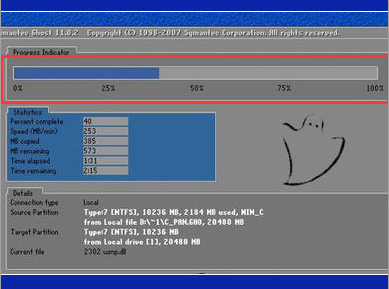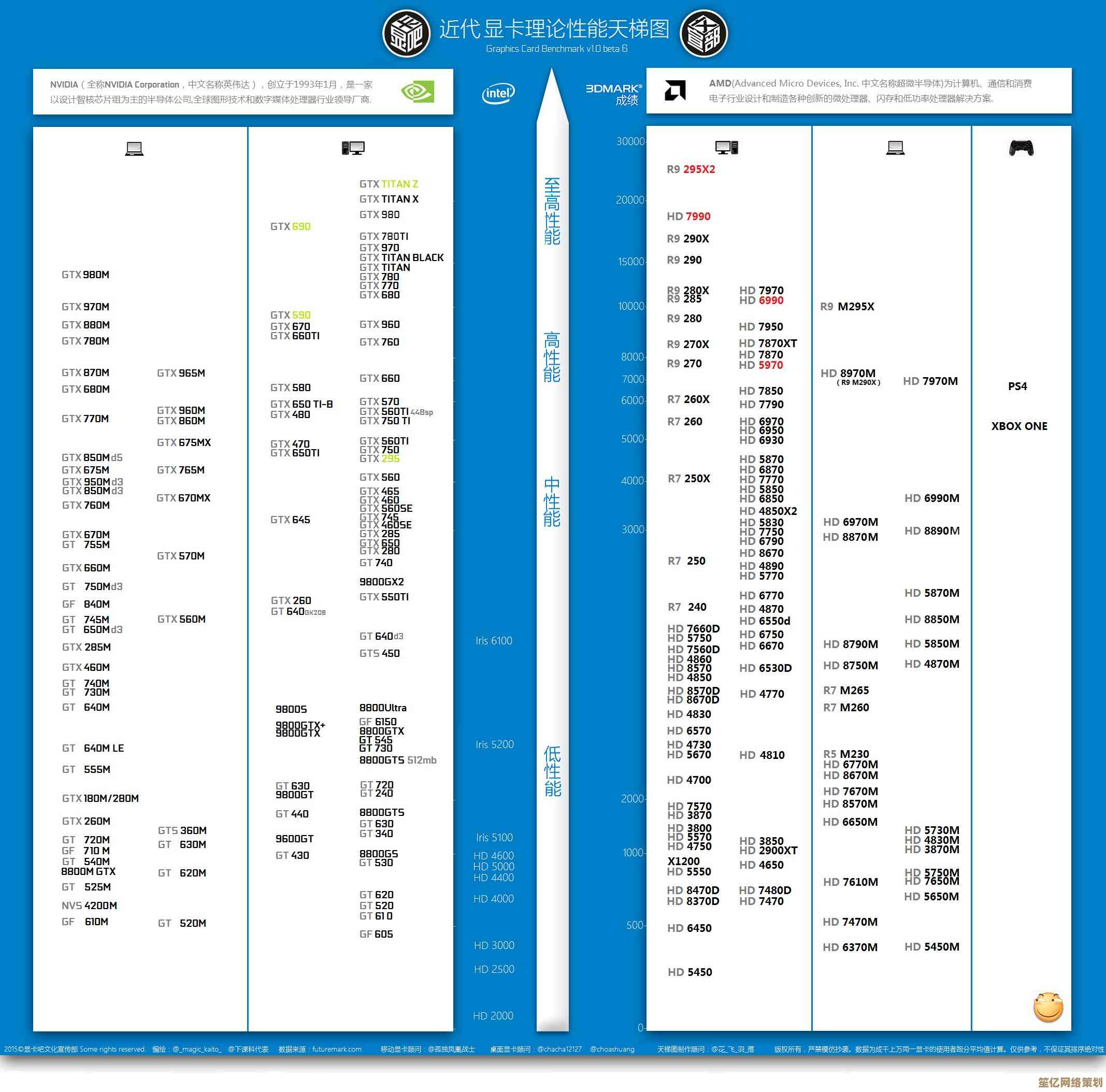清理C盘空间的专业指南:高效方法与实用技巧全解析
- 问答
- 2025-10-17 08:08:04
- 1
哎,说到C盘变红这事儿,我可太有感触了,每次看到那个红色的小条,心里就咯噔一下,感觉电脑下一秒就要喘不过气来了,网上那些教程吧,动不动就让你下这个那个清理软件,或者直接格式化重装系统… 说真的,有点粗暴,而且治标不治本,我自己折腾了好几年,算是摸出点门道,今天就跟大伙儿聊聊,怎么用一种更“懂行”一点的方式,给C盘来一次深度SPA。
咱得搞清楚,空间到底被谁吃了?别急着乱删,先按Win+E打开资源管理器,右键C盘选“属性”,那个“磁盘清理”按钮,算是微软给的基础福利,点进去,让它扫描一下,这里面的“Windows更新清理”和“临时文件”通常是两大头号嫌疑犯,尤其是那个“Windows.old”文件夹,如果你前段时间刚升级过系统,它可能悄咪咪占着你十几个G甚至更多的地盘 把它勾上删掉,一般没啥风险,就是让你回退到旧系统的退路没了,但说实话,真需要回退的人… 少之又少。
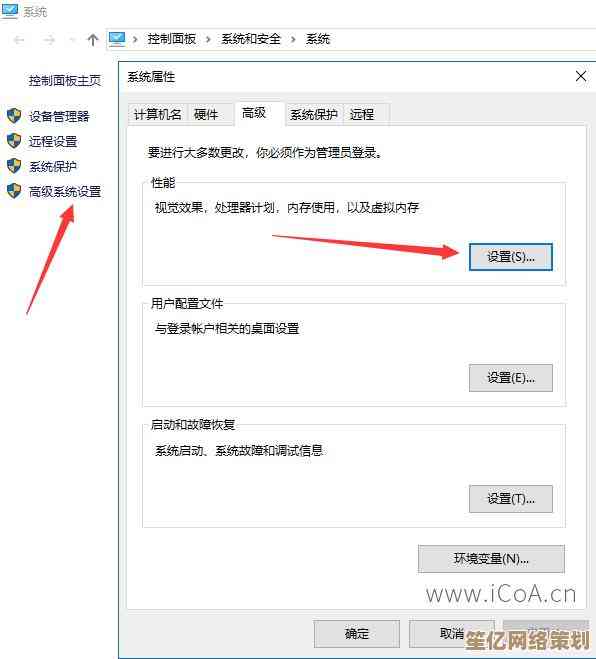
但这只是开胃小菜,真正的大头,往往藏在更深的地方,比如说,那些你以为装在D盘的程序,其实偷偷在C盘用户目录下塞了一堆“缓存”和“配置文件”,举个例子,像Adobe全家桶、各种编程IDE,都是占缓存的大户,你得去它们的设置里,亲手把缓存目录改到其他盘符,这个过程有点烦,得一个个软件去找,但效果显著,还有微信和QQ,这俩简直是“空间吞噬兽”,它们的聊天文件,特别是那些默认自动下载的图片、视频,日积月累下来非常恐怖,一定要去设置里,把文件存储路径改到D盘或E盘去。
有个高级点的手动技巧,可能有点风险,但很爽:清理“SoftwareDistribution”文件夹,这个文件夹是Windows用来存放更新下载的临时文件的,有时候更新失败或者出错,这些垃圾文件就不会被自动清除,你可以先停用“Windows Update”服务(在运行里输入services.msc,找到它,右键停止),然后直接进入C:\Windows\SoftwareDistribution\Download,把里面东西全删了,之后再重新启动那个服务,我这么干过好几次,一下子多出几个G是常事儿,做这个之前,心里还是得默念三声“谨慎”… 毕竟动系统文件。
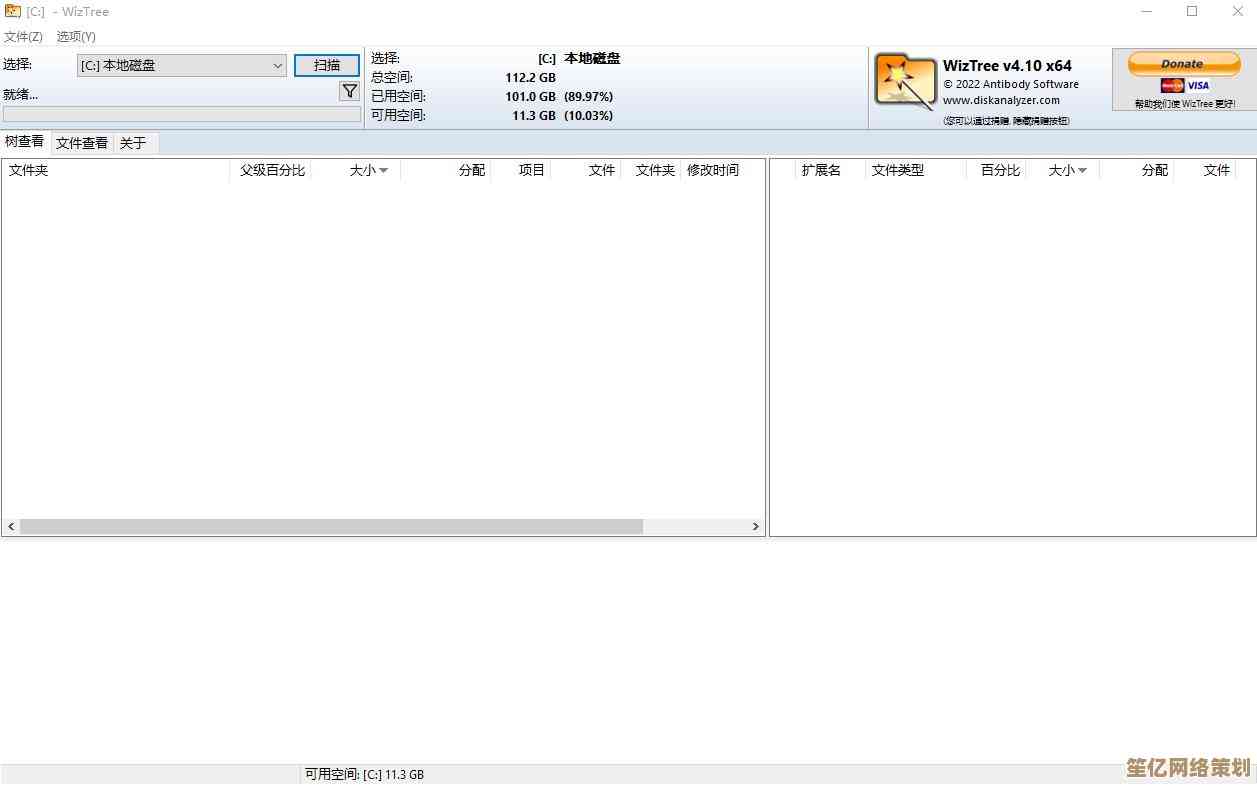
再说个很多人忽略的点:休眠文件,如果你从来不用电脑的“休眠”功能(和睡眠不一样,休眠是把内存数据完整写到硬盘然后关机),那这个功能就是在白白占用一块等于你内存大小的空间,比如你16G内存,它就占16G,在开始菜单右键,选择“Windows PowerShell(管理员)”或“命令提示符(管理员)”,然后输入:powercfg -h off 回车,瞬间,好几个G的空间就回来了,这个命令是直接禁用休眠功能,并删除休眠文件。
是一种… 算是“生活习惯”吧,养成定期检查的好习惯,但别依赖那些所谓的“一键清理大师”,我更喜欢用像WizTree或TreeSize Free这样的小工具,它们能非常直观地告诉你,C盘里每个文件夹到底占了多大地方,哪个是真正的“肥胖元凶”,看着那些用矩形块表示的大小,你会有种“哦~ 原来是你这个家伙在搞鬼”的顿悟感。
清理C盘,其实有点像整理一个塞满杂物的抽屉,不能一股脑全倒掉,得分门别类,知道什么该留,什么能扔,什么东西只是放错了地方,耐心点,一步步来,你的C盘会感谢你的。
本文由凤伟才于2025-10-17发表在笙亿网络策划,如有疑问,请联系我们。
本文链接:http://www.haoid.cn/wenda/29430.html